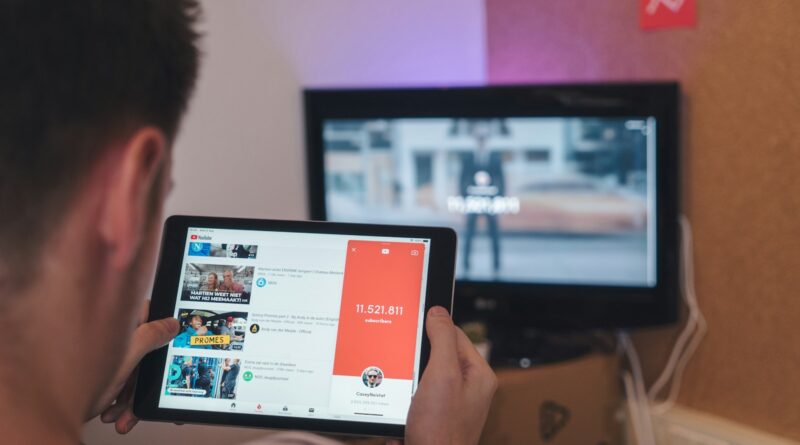Les 30 raccourcis clavier youtube pour une navigation vidéo optimisée
Avez-vous déjà souhaité gagner du temps lors de la lecture d’une vidéo sur youtube ? Les raccourcis clavier youtube transforment l’expérience, du contrôle de la lecture vidéo à la navigation entre chapitres. Avec seulement quelques touches, la productivité grimpe et chaque déplacement dans la vidéo devient plus fluide. Naviguer parmi ces commandes simples ouvre un nouveau monde de possibilités. Découvrez comment rendre vos sessions vidéos vraiment efficaces.
Raccourcis essentiels pour le contrôle de la lecture vidéo
Le contrôle de la lecture vidéo figure parmi les premières attentes des utilisateurs de plateformes comme youtube. Maîtriser ces commandes rend la consommation de contenu bien plus confortable. Les principales fonctions sont facilement accessibles via le clavier, sans avoir besoin de manipuler la souris à chaque fois.
Quelques combinaisons suffisent pour gérer rapidement la lecture ou effectuer un retour en arrière précis. En employant systématiquement ces outils, on constate un vrai gain de productivité à chaque nouvelle visite sur la plateforme. De plus, il existe des astuces supplémentaires listées dans des guides spécialisés mettant en lumière les raccourcis clavier pour YouTube que vous pouvez découvrir pour aller plus loin.
- Barre d’espace : lecture/pause
- K : lecture/pause (alternative)
- L : avancer de 10 secondes
- J : reculer de 10 secondes
- Flèche droite : avancer de 5 secondes
- Flèche gauche : reculer de 5 secondes
Gestion du son et des sous-titres avec les raccourcis clavier youtube
La gestion du son prend toute son importance, notamment en environnement partagé. Quelques touches dédiées contrôlent volume et basculement en mode muet. Ces options s’avèrent particulièrement utiles lorsqu’on souhaite baisser le son sans effleurer la souris. Pour ceux qui souhaitent améliorer leur expérience audio et visuelle rapidement, explorer différentes méthodes peut s’avérer judicieux.
Certains raccourcis permettent aussi d’activer ou désactiver rapidement les sous-titres, améliorant ainsi l’accessibilité du contenu proposé en ligne. La maîtrise de ces raccourcis clavier youtube facilite la gestion audio et améliore le confort d’écoute, ce qui est largement recommandé par de nombreux utilisateurs experts sur la plateforme.
- M : activer/désactiver le son (muet)
- Flèche haut : augmenter le volume
- Flèche bas : diminuer le volume
- C : activer/désactiver les sous-titres (lorsque disponibles)
Navigation précise dans la vidéo : avancer, reculer et aller directement à un moment clé
Naviguer efficacement dans une vidéo nécessite un minimum de maîtrise des raccourcis clavier youtube. Avancer et reculer à différentes vitesses répond à plusieurs besoins. Certaines touches offrent la possibilité de zapper par tranche, ce qui optimise la recherche de segment intéressant. Concrètement, sélectionner le passage désiré à l’aide des chiffres du clavier simplifie considérablement la gestion du temps pour chaque séquence visualisée.
L’accès direct à une fraction spécifique devient aussi aisé grâce aux touches numériques. Cela permet de visionner un passage particulier à tout moment, sans attendre inutilement le déroulement chronologique. Cette navigation rapide s’avère précieuse pour ceux qui souhaitent optimiser leur temps et profiter au mieux des fonctionnalités interactives offertes par YouTube.
- Chiffres 1 à 9 : se déplacer par tranches de 10 % à 90 % de la vidéo
- 0 ou Accueil : revenir au début de la vidéo
- Fin : aller à la fin de la vidéo
Fonctions avancées : vitesse de lecture et taille de l’affichage
Changer la vitesse de diffusion d’une vidéo permet d’adapter le contenu à son rythme. Que ce soit pour accélérer les introductions ou ralentir les passages complexes, il existe des solutions rapides via le clavier. Une personnalisation complète facilite la compréhension et améliore considérablement l’expérience globale. Vous pouvez également définir de nouveaux usages selon vos habitudes d’apprentissage.
L’affichage occupe lui aussi une place centrale : entre plein écran et mode cinéma, l’utilisateur adapte le rendu selon ses envies. La manipulation fluide des fenêtres aide à mieux visualiser le contenu tout en gardant le confort de navigation. Ces raccourcis clavier youtube rendent les ajustements instantanés et adaptés à tous types d’écrans modernes.
- > (point) : augmenter la vitesse de lecture
- < (virgule) : diminuer la vitesse de lecture
- F : activer/désactiver le mode plein écran
- T : basculer entre mode cinéma et fenêtre classique
- I : afficher/masquer le miniplayer
Navigation chapitre par chapitre et image par image : précision maximale
Pour structurer sa navigation dans la vidéo, il existe des touches dédiées au passage d’un chapitre à l’autre. Ce type de navigation optimise le repérage rapide d’une information précise au sein d’un long contenu. Plus besoin d’avancer à tâtons ou d’utiliser la barre de progression manuellement, car chaque outil offre une manière efficace de retrouver rapidement le point exact recherché.
Ceux qui recherchent le détail, l’image clé ou l’erreur furtive dans une séquence apprécient la navigation image par image. Sur youtube, deux raccourcis servent à décortiquer précisément les vidéos. Cette granularité s’avère précieuse, par exemple dans les tutoriels techniques ou les analyses vidéo sportives afin de ne rien manquer d’important durant la lecture.
- Alt+flèche droite : passer au chapitre suivant
- Alt+flèche gauche : revenir au chapitre précédent
- , (virgule) : reculer d’une image (la vidéo doit être en pause)
- . (point) : avancer d’une image (la vidéo doit être en pause)
Passage à la vidéo suivante ou précédente : ne jamais interrompre le flux
Poursuivre l’enchaînement naturel des contenus réclame souvent des commandes éclair. Youtube propose des raccourcis pour changer instantanément de vidéo, que ce soit vers la suivante ou vers celle déjà vue. Cette fonction fluidifie la consommation de playlists ou favorise la découverte continue de nouveaux contenus proposés automatiquement et maintient ainsi la dynamique de navigation.
Enchaîner sans clics ni pertes de temps garantit un parcours utilisateur toujours agréable et réactif. Ces raccourcis clavier youtube assurent une transition rapide entre les vidéos, idéal pour demeurer concentré et immergé dans son expérience multimédia préférée.
- Maj+N : aller à la vidéo suivante d’une playlist ou recommandation
- Maj+P : revenir à la vidéo précédente d’une playlist ou recommandation
Tableau récapitulatif des principaux raccourcis clavier youtube
Pour y voir plus clair, voici un tableau synthétique présentant plusieurs catégories de raccourcis clavier youtube. Chacun favorisera rapidité d’exécution et confort optimal lors de l’utilisation quotidienne de la plateforme.
| Commande | Effet | Catégorie |
|---|---|---|
| Barre d’espace / K | Lecture/Pause | Lecture vidéo |
| J / L | Reculer/Avancer de 10s | Navigation dans la vidéo |
| Flèches gauche/droite | Reculer/Avancer de 5s | Navigation dans la vidéo |
| 0-9 | Se positionner à un pourcentage précis | Navigation vidéo |
| M | Activer/Désactiver le son | Gestion du son |
| Flèches haut/bas | Augmenter/Baisser le volume | Gestion du son |
| C | Sous-titres On/Off | Accessibilité |
| >/< | Changement de vitesse | Vitesse de lecture vidéo |
| F | Mode plein écran | Affichage |
| T | Basculer mode cinéma/fenêtre | Affichage |
| Alt+flèches droite/gauche | Chapitre suivant/précédent | Navigation par chapitre |
| , / . (virgule/point) | Image par image | Navigation précise |
| Maj+N/Maj+P | Vidéo suivante/précédente | Navigation playlist |
| I | Afficher/Masquer miniplayer | Affichage complémentaire |
Questions courantes sur les raccourcis clavier youtube pour optimiser la navigation vidéo
Quelles sont les principales différences entre lecture/pause et avancer/reculer ?
Lecture/pause contrôle le flux principal de la vidéo, elle démarre ou arrête la séquence en cours. Avancer et reculer servent à se déplacer dans la vidéo, par tranches de secondes ou de pourcentages, sans modifier le statut lecture ou pause. Utiliser ces éléments simultanément facilite la navigation précise dans la vidéo.
- Lecture/Pause : démarrage ou arrêt immédiat
- Avancer/Reculer : passage rapide à un moment différent
Comment la gestion du son contribue-t-elle à un gain de productivité ?
Modifier instantanément le volume ou paramétrer le mode muet permet de s’ajuster à toutes les situations, réunions ou espaces publics inclus. L’ajustement dynamique évite de perdre du temps dans les menus. Gérer audio et sous-titres rapidement optimise la productivité et la concentration.
| Raccourci | Action |
|---|---|
| M | Muet on/off |
| Flèche haut | Volume + |
| Flèche bas | Volume – |
| C | Sous-titres on/off |
Existe-t-il un moyen simple de naviguer par chapitre sur youtube ?
Oui, le passage d’un chapitre à l’autre s’effectue via Alt+flèche droite ou Alt+flèche gauche. Cela fonctionne lorsque la vidéo contient des repères de chapitres insérés par le créateur. Se déplacer efficacement entre sections structure la consultation et réduit la durée passée à chercher chaque partie.
- Alt+flèche droite : chapitre suivant
- Alt+flèche gauche : chapitre précédent
Pourquoi utiliser la navigation image par image lors de l’analyse vidéo ?
La navigation image par image s’adresse à ceux qui recherchent le détail parfait au sein de leurs séquences. Ce mode offre plus de précision lors d’une recherche technique, d’une correction de geste sportif ou d’une analyse minutieuse. Les touches virgule et point s’utilisent en mode pause, chacune avançant ou reculant d’une seule frame.
- , (virgule) : reculer d’une image
- . (point) : avancer d’une image